Comment configurer une connexion limitée dans Windows 11
Les systèmes d’exploitation Windows 10 et Windows 11 ont le potentiel d’absorber une grande partie de vos données. En effet, les deux systèmes d’exploitation utilisent vos données Internet pour télécharger les mises à jour, maintenir leurs analyses, etc.
Si vous avez un forfait Internet limité, dépenser des données pour des mises à jour inutiles peut vous coûter très cher. Cependant, la bonne chose est que Windows 10 et Windows 11 vous offrent une fonctionnalité pour gérer les données Internet limitées.
Vous pouvez facilement configurer une connexion mesurée sur Windows 11 pour limiter la quantité de données que Windows utilise. L’utilisation d’une connexion mesurée vous permet de limiter votre utilisation des données. Une fois que l’utilisation des données atteint la limite de données, la connexion Internet s’arrête automatiquement.
Sous Windows 11, les connexions Wi-Fi et Ethernet ne sont pas définies comme mesurées par défaut. Vous devrez donc activer manuellement la connexion limitée pour les deux connexions.
Lisez également : Comment télécharger des fichiers ISO Windows 11 sans outil de création de média
Étapes à définir Mettre en place une connexion limitée dans Windows 11
Donc, si vous souhaitez configurer une connexion limitée dans Windows 11, vous lisez le bon guide.
Dans cet article, nous partagerons un guide étape par étape sur la façon de configurer une connexion mesurée sur Windows 11. Voyons cela.
1. Tout d’abord, cliquez sur le menu Démarrer de Windows 11 et sélectionnez Paramètres.
2. Maintenant, sur Réseau et Internet, sélectionnez WiFi ou Ethernet en fonction de ce que vous utilisez. Ici, j’ai sélectionné Ethernet.
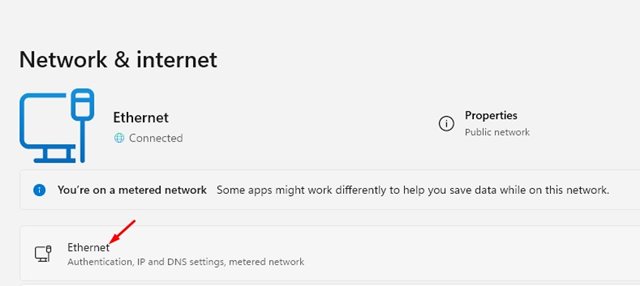
3. Sur l’écran suivant, activez le bouton à bascule derrière la connexion mesurée.
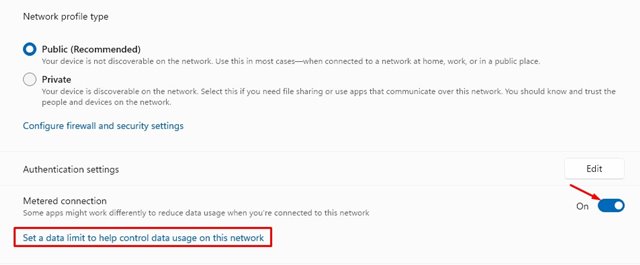
4. Ensuite, cliquez sur le lien Définir une limite de données pour aider à contrôler l’utilisation des données sur ce réseau, comme indiqué dans la capture d’écran ci-dessous.

5. Sur l’écran suivant, cliquez sur le bouton Entrer la limite, comme indiqué dans la capture d’écran ci-dessous.
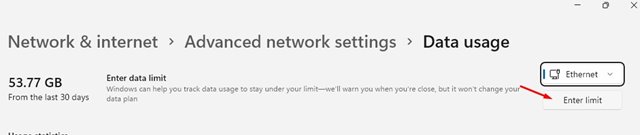
6. Sur l’écran suivant, sélectionnez le type de limite de données à utiliser pour la connexion mesurée. Sélectionnez votre type de limite parmi Mensuel, Unique, Illimité. Ensuite, définissez la date de réinitialisation et la limite de données en Go.
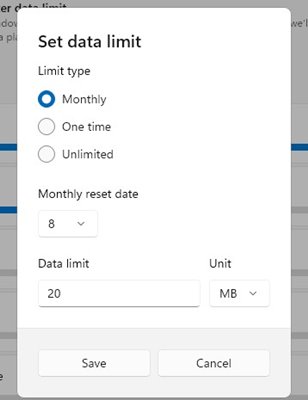
Ça y est ! Vous avez terminé. Si vous souhaitez supprimer la limite de données, rendez-vous sur la même page et cliquez sur le bouton Supprimer la limite, comme indiqué dans la capture d’écran ci-dessous.
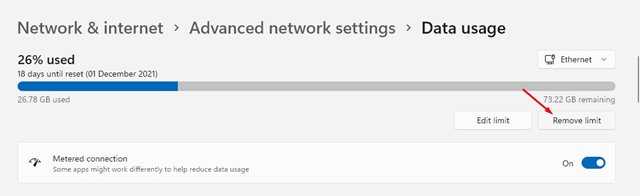
Donc, ce guide explique comment configurer une connexion limitée dans Windows 11. J’espère cet article vous a aidé ! Merci de le partager également avec vos amis. Si vous avez des doutes à ce sujet, faites-le nous savoir dans la zone de commentaire ci-dessous.

